Quickstart. Zowel bij de Mini als Mega versie wordt de handleiding meegeleverd op CD-ROM of USB stick in PDF formaat.
|
|
|
- Louisa Pauwels
- 7 jaren geleden
- Aantal bezoeken:
Transcriptie
1 Quickstart Beste SOFTLOK beginner! Het hoofdstuk Quickstart is eigenlijk bedoeld voor die gene die met SOFTLOK beginnen. Bent u reeds bekend met SOFTLOK dan kunt u beginnen te lezen in hoofdstuk 1 Hieronder vindt u korte beschrijving om SOFTLOK te installeren. Na wat invoeren van enige modelbaangegevens kunt u een trein automatisch laten rijden met een eenvoudig programmaatje. Als daarna uw interesse in gewekt kunt u in alle rust de volledige handleiding eens doorlezen om alle mogelijkheden van SOFTLOK goed te begrijpen. Zowel bij de Mini als Mega versie wordt de handleiding meegeleverd op CD-ROM of USB stick in PDF formaat. Controleer van tevoren of de hieronder genoemde specificaties van computer als modelbaan overeen komen, zodat u SOFTLOK met succes kunt uitproberen. Opmerking voor Lenz digitaalsysteem: Zowel het digitaalsysteem met V2.0 tot V3.2, als de interfaces LI100 + LI100F worden ondersteund. Het hierboven getoonde plaatje laat het startscherm zien van SOFTLOK, waarbij in het midden onderaan kunt zien voor welk digitaalsysteem deze versie geschikt is (hier dus Voor Intellibox/ Twin center) 1
2 Inhoudsopgave: Snel aan de slag in (7 stappen) met SOFTLOK...3 Stap 1: voorbereiding modelbaan en computer...3 Stap 2: voorbereiding installatie SOFTLOK)...3 Instellen van EMS geheugen op een DOS start diskette...4 EMS geheugen onder Windows...4 DOS geheugen en EMM geheugen in Windows voor SOFTLOK 9.1 optimaliseren...6 Stap 3a SOFTLOK installatie onder DOS...7 Stap 3b SOFTLOK installatie onder WINDOWS...7 Stap 3c SOFTLOK installatie van uit een Zip bestand (download van Internet)...8 Stap 4 instellingen invoeren...8 Stap 5 PC aansluiten aan de Modelbaan...9 Stap 6 Programmeren van de eerste Automatisch trein...11 Stap 7 de trein Automatisch laten rijden...12 Blokindeling...13 Plaatsing van de terugmeldingen...14 Elektrische verdeling
3 Snel aan de slag in (7 stappen) met SOFTLOK Stap 1: voorbereiding modelbaan en computer - ovaaltje of rondje als gesloten testbaan - Een loc met decoder en bekend adres - Minstens twee terugmeldingen (bijvoorbeeld stroomdetectie, reedcontact, of railcontact) - Een Digitaalsysteem bestaand uit: centrale, interface en terugmelding, zoals bijv. LENZ LR100 of Märklin S88 of onze complete treindetectie (stroom) systeem met PC I/O kaart (ISA/ PCI) - PC met DOS 5.0 of hoger of WINDOWS 95/98/ XP - Met gebruik van DOS: beschikbaar EMS geheugen - Harde schijf van ca. 8 Mb vrij, waarvan 1mb voor SOFT-LOK en 7 MB voor deze beschrijving Quickstart, deze handleiding bevindt zich niet op de SOFTLOK demo diskette, maar kan van worden gedownload. - Muis op Com (1 4) of PS/2 muis - Vrije Com poort (1 4) - Verbindingskabel van interface (digitaalsysteem) naar PC Stap 2: voorbereiding installatie SOFTLOK) Handmatige of automatisch aanpassing van uw computer Als u handmatig uw computer wilt aanpassen lees dan hieronder verder, of kies voor de SOFTLOK _STARTDISKETTE! Met deze diskette wordt een PC waarop Win95/98 is geïnstalleerd, aangepast voor SOFTLOK (verder bij punt 3a) Onder XP kan dit ook mits W98 op de C-partitie is geïnstalleerd. Controleer voor de installatie of uw PC ook werkelijk EMS-geheugen heeft. Dit gaat als volgt: Voer het DOS commando MEM in en sluit af met ENTER. Op het scherm is alleen de regel met de informatie Expanded <EMS> beschikbaar belangrijk. De aangegeven waarde moet of groter zijn. In dit voorbeeld is dit Laat uw computer EMS = 0 zien, start dan DOS geheugen optimalisatie programma MEMMAKER Als de vraag wordt gesteld is EMS geheugen noodzakelijk, antwoordt dan met J(a). Vervolgens wordt voldoende EMS geheugen toegewezen. Wanneer u geen MEMMAKER heeft of dat het instellen van het EMS geheugen om welke reden niet lukt, dan kunt u met de DOS- editor de twee systeem bestanden met de hand zelf aanpassen. Bestand CONFIG.SYS emm386.exe/noems => emm386.exe/ram Bestand AUTOEXEC.BAT smartdrv.exe => smartdrv.exe
4 Hierna is het EMS geheugen ook toegewezen (PC opnieuw opstarten) Instellen van EMS geheugen op een DOS start diskette Als u tot nu toe SOFTLOK opstart met behulp van een startdiskette dan moet u op deze start diskette de bestanden CONFIG.SYS en AUTOEXEC.BAT aanpassen als hierboven beschreven. EMS geheugen onder Windows Onder Windows moet u voor ieder DOS programma wat wordt gestart het EMS geheugen apart activeren (inschakelen). Na installatie van SOFTLOK V10 klikt u op het pictogram van SOFTLOK V10 met de rechter muistoets Klik op eigenschappen.. 4
5 Controleer de opdrachtregel en werkmap 5
6 Controleer de invoer voor het EMS geheugen als hier is aangegeven. DOS geheugen en EMM geheugen in Windows voor SOFTLOK 9.1 optimaliseren Wijzig in Windows de systeem bestanden config.nt (openen met een Editor). Het bestand bevindt zich in de directory C:\windows\sytem32 Letop: er is ook een directory \config. Gewijzigd moet worden het bestand config.nt Oud REM DOSONLY REM EMM Nieuw DOSONLY EMM = RAM Daarna kunt u SOFTLOK gewoon starten. Opmerking: het kan gebeuren, dat ondanks deze instellingen SOFTLOK toch niet wil draaien. De oorzaak hiervan ligt dan aan de hardware (gedeeld geheugen grafische kaart). Dit komt meestal bij draagbare PC (laptops) voor, maar kan ook voor problemen op leveren bij een Desktop. Om toch met SOFTLOK te kunnen werken kunnen wij een PC leveren die wel werkt, neem hiervoor contact met ons op! 6
7 Stap 3a SOFTLOK installatie onder DOS Plaats diskette in diskette station en ga naar de DOS- prompt A:>. Type INSTALL en druk op ENTER. Het installatieprogramma wordt gestart. Lees aandachtig de aanwijzingen op het beeldscherm door. Na het beantwoorden van enkele vragen wordt SOFTLOK op de harde schijf geïnstalleerd. De installatie wordt gestart en u krijgt enigen pagina s met informatie (doorgaan met ENTER, afbreken met ESC). Tot dat u bij het hierboven getonde scherm komt. Opmerking: bij de demo en oudere mini versies dan V8.x is er alleen de keuze 1 mogelijk. Kies optie (1) als een Nieuwe installatie van SOFTLOK wilt uitvoeren, anders kiest u bijvoorbeeld optie (7) om uw huidige SOFTLOK versie 9.1 op te waarderen naar V10 met behoud van uw gegevens. Hierna verschijnt er nog een pagina, waarin wordt aangegeven waar SOFTLOK wordt geïnstalleerd. Nadat alle gegevens zijn gekopieerd en zijn uitgepakt kunt u SOFTLOK starten met SL. Opmerking: is de PC (com2) correct aangesloten aan het digitaalsysteem dan start het programma gelijk door naar het hoofdmenu, anders krijgt u het startlogo te zien. Stap 3b SOFTLOK installatie onder WINDOWS Start WINOWS- explorer (verkenner), klik op diskette (A) en dubbelklik (op de rechter zijde) op Setup. Installatie wordt gestart. Zie verder installatie DOS. Na installatie kunt u weer in Explorer (verkenner) de directory opzoeken waar SOFTLOK is geïnstalleerd (bijvoorbeeld C:\SL. In de rechter kolom ziet u alle bestanden van SOFTLOK. Om SOFTLOK te starten klikt u dubbel op SL.EXE. Opmerking: Onder Windows XP moet u zoals in stap 2 is beschreven het EMS geheugen activeren voordat u SOFTLOK start. WINDOWS XP kan met de volgende melding komen: 7
8 Kies Negeren, als u vervolgens niets meer ziet, moet u SOFTLOK weer op de voorgrond zetten (staat onderaan op taakbalk). Stap 3c SOFTLOK installatie van uit een Zip bestand (download van Internet) Pak het Zip bestand uit met bijv. WinZip. Kopieer alle bestanden naar een diskette of een tijdelijke directory en voer de installatie uit zoals is beschreven in stap 3b. Stap 4 instellingen invoeren Nadat u SOFT- LOK heeft geïnstalleerd controleert u de instellingen. Start SOFTLOK met SL en antwoordt op de vraag Off- line met ja. Druk op F6, u komt in een subprogramma van SOFTLOK. Kies instellingen en controleer de instelling van de communicatie poort voor systeem-1 en systeem-2. Werkt u met één interface dan kiest u digitaalsysteem 1. Heeft u PC control card i.p.v. een ander digitaal systeem selecteer dan PC digitaal systeem en voer deze als eerste digitaalsysteem in. Gebruikt u deze kaart als 2 e digitaalsysteem dan wordt de kaart ingevoerd als 2 e digitaalsysteem (standaard adres 768). Werkt u met bezetmelders van het digitaalsysteem? Stel het aantal terugmelders in het submenu Terugmelders Werkt u met de speciale interface kaart (PC I/ O 96 of PC I/ O 192), raadpleeg de bijbehorende handleiding van deze kaarten. De instellingen voor de terugmeldingen (lees railcontacten) zijn nu ingesteld! 8
9 Vervolgens kunnen de wissels en seinen worden ingevoerd. Ervan uitgegaan dat uw decoders al zijn aangesloten voert u in het submenu Wissel toevoegen al uw aangesloten wissels in. Als eerste voert u het wisselnummer in. Dit nummer wordt door SOFTLOK gebruikt bij de definitie van de wisselstraten. Als u wisselnummer 1 op decoder 1, uitgang 1 heeft aangesloten dan voert u bij digitaaladres nummer 1 in en bij uitgang ook nummer 1 in. Invoer overnemen en u kunt direct wisselnummer 2 invoeren. Wisselnummer 2 hoeft niet op decoder 1 zijn aangesloten, maar voor de overzichtelijkheid is het wel makkelijk. Indien u het wel oplopend heeft aangesloten gaat u als volgt verder; bij wisselnummer 2 kiest u nu uitgang 2 (decoder 1). Voor invoer van wisselnummer 5 moet u nu decoder 2 kiezen en uitgang 1. Dit proces herhaalt u totdat alle wissels zijn ingevoerd. Invoer van de seinen is exact hetzelfde echter de logische seinnummering begint weer bij 1. De nummering van de decoders gaat bijv. verder bij de laatste invoer van de wissels. U kunt t.b.v. reservering van nog eventueel nieuw te plaatsen wissels, decoderadressen reserveren. Dat betekent dat de seindecoders bijvoorbeeld op decoder 9 begint i.p.v. decoder 7 waar u de laatste wissel heeft ingevoerd. Het voordeel hiervan is dat ook na uitbreiding de logica van de opbouw van uw modelbaan intact blijft. Opmerking: Instellingen van de schakeltijd en de stand na initialisatie kunnen altijd nog achteraf worden ingesteld. Als laatste worden de locgegevens ingevoerd. Als eerste voert u het locnummer in. Dit nummer wordt door SOFTLOK gebruikt bij de sturing van de loc en is gelijk aan het trajectnummer. Ook hier geldt: het locnummer hoeft niet overeen te komen met het digitaalnummer, maar het heeft als voordeel dat bijv. trajectnummer 12 overeenkomt met locnummer 12. Nadat alles is ingevoerd kunt u in het submenu Adreslijst controleren of alle ingevoerde gegevens correct zijn. U kiest Hoofdmenu en sluit dit onderdeel af door selectie van Naar DOS met gegevens bewaren. Stap 5 PC aansluiten aan de Modelbaan Sluit de communicatie kabel (PC <=> Modelbaan) aan en start opnieuw SOFTLOK. Als de verbinding O.K. is dan ziet u kortstondig het SOFTLOK logo en daarna het SOFTLOK hoofdmenu. 9
10 Ziet u dit beeld dan is er wat mis met de communicatie! - Controleer eventuele dipswitches op interface (baudrate 2400?) - Is er spanning op digitaalsysteem? - Heeft u de juiste kabel (verbindingen) met de interface? - Juiste communicatie poort op PC gebruikt? Staat u in het hoofdmenu van SOFTLOK ga naar het submenu Status sturing (Ctrl F1). Kies het submenu Display. U kiest bijv. Ingangen, alle ingangen die aanwezig zijn worden weergegeven. Controle van de ingangen kan nu plaats vinden. Als u ingang 1 activeert moet op het scherm het vlakje van ingang 1 oplichten. Dit herhaalt u voor alle aangesloten ingangen. Werkt dit correct? Zo ja, ga verder met bijv. de wissels. Kies in submenu Status wijzigen, het item Alle wissels. Status wijzigen van een wissel: Druk op ENTER en selecteer het gewenste wisselnummer. D.m.v. de cursortoetsen of met de muis kunt u selecteren welke wissel in welke stand moet worden gebracht. De bediening van het sein is gelijk aan die van de wissel. 10
11 Bediening van een loc gaat op dezelfde manier. Kies Status/ wijzigen en vervolgens Alle locs. Druk op ENTER en selecteer een locnummer. Voer bij Vgew. de waarde 8 in die naar de loc moet worden gestuurd. Na bevestiging met de ENTER toets zult u de loc langzaam in beweging zien komen totdat de snelheid gelijk is aan de waarde 8. U ziet in het status venster van die loc dat de snelheid in stapjes wordt verhoogd (Vuit). Met RiWi laat u de loc van richting wisselen, activeert u deze functie op het moment dat de loc nog rijdt, wordt de loc langzaam tot stilstand gebracht, waarna deze zich langzaam de andere kant oprijdt, totdat de ingestelde snelheid is bereikt. Werken deze bedieningen probleemloos, dan is de communicatie met de modelbaan zover in orde. Opmerking: Voor het automatisch rijden in het hieronder beschreven voorbeeld is het niet noodzakelijk dat er wissels en/ of seinen zijn aangesloten en zijn ingevoerd. Stap 6 Programmeren van de eerste Automatisch trein Nu kunt u beginnen met automatisch rijden van een trein. U maakt voor deze test een ovaaltje met twee railcontacten. U gaat naar het subprogramma Baanvak/ Traject programmering (F7) en kies vervolgens het submenu Trajectgegevens en selecteer Invoeren / Wijzigen. Selecteer daarna Bewerken => Traject invoeren/wijzigen. Kies trajectnummer 1 (hier hoort locnummer 1 bij) en voer de eerste instructies (0 t/ m 5) als volgt in: Opmerking: de laatste invoer verwijst weer na instructie 0 zodat er een lus ontstaat. Deze lus wordt oneindig uitgevoerd, totdat het traject wordt gestopt, hoofdstart (H) wordt weggehaald. 11
12 Nadat u al deze gegevens heeft ingevoerd verlaat u dit programmaonderdeel en gaat u terug naar het hoofdmenu van SOFTLOK (vergeet niet de gegevens te bewaren). Stap 7 de trein Automatisch laten rijden Plaats de loc op de rails voorbij contact E2 en start het Aut.Pgm (F2). Start vervolgens Een traject starten (F4) en voer het trajectnummer 1 in. Druk twee maal op ENTER en het automatisch bedrijf begint. Als u in het status venster trajectnummer 1 oproept kunt u precies volgen wat er gaat gebeuren. Uitleg van de instructies: 0) De frontverlichting van loc 1 gaat direct branden. 1) Na 10 seconden trekt de loc langzaam op totdat de gewenste snelheid van 8 is bereikt. 2) Bij contact 1 remt de loc af tot snelheid 4. 3) Bij contact 2 remt de loc totdat deze stilstaat, bovendien wordt er een timer gestart. 4) Na het aflopen van deze timer (10 sec.) gaat de frontverlichting weer uit. Start nieuwe timer. 5) Na 30 seconden wordt direct naar instructie 0 gesprongen en het proces herhaalt zich. Als u alles heeft ingevoerd zoals hierboven is beschreven dan heeft u uw eerste programma in SOFTLOK gemaakt. Opdat u geen simpel ovaaltje als modelbaan heeft moet u ook nog blok definities invoeren. Meer hierover leest u in de handleiding (zie ook de voorbeelden in hoofdstuk 5). En nu verder... 12
13 Indeling van de hoofdstukken van de handleiding: - 1e deel Programma bediening (menu s) - 2e deel Baanvak definities - 3e deel Tekenen in SOFTLOK - 4e deel Traject programmering - 5e deel Voorbeelden programmering - 6e deel speciale instellingen en uitbreidingen U kunt nadat u deel 1en 2 heeft gelezen bijvoorbeeld beginnen met het tekenen van de modelbaan in SOFTLOK. U kiest het menu item Modelbaan ontwerpen, vervolgens krijgt u een leeg blad met een raster op het beeldscherm. Voordat u begint is het aan te bevelen om eerst de modelbaan op ruitjespapier (5mm) te tekenen (heeft u de Megaversie dan zijn er zes pagina s beschikbaar), dus u heeft zes velletjes (A4) nodig om uw baan volledig weer te geven (op papier is het eenvoudiger fouten te herstellen). Teken een rechthoek ter grootte van het beeldscherm (raster 35 * 49) zodat het beeldscherm met papier formaat overeenkomt. Houdt u er rekening mee, dat de onderste drie regels beschikbaar zijn om locboxen (30 stuks) weer te geven (zie deel 4). Bochten kunnen worden getekend onder een hoek van 45. Nadat u alles op papier heeft getekend kunt u op de bladen verschillende zaken aangeven: 1) Blokindeling (hardware en software) 2) Plaatsing van de terugmeldingen 3) Elektrische verdeling Opmerking: Het is handig om de elektrische verdeling op een apart blad aan te geven, dit komt de overzichtelijkheid ten goede. Blokindeling Er is zowel een hardware matige blokindeling als een software matige indeling. Wat wordt hiermee bedoeld? De hardware matige blokindeling is te vergelijken met de bekende conventionele blok indeling. D.w.z. een trein rijdt van sein tot sein. Dus elk sein heeft een eigen blok (de lengte van dit blok is niet echt belangrijk). Deze blokken worden in de tekening ook aangeven met een blokbox (zichtbaar of onzichtbaar, zie deel 3). De overige blokken zijn hier softwarematig. D.w.z. deze hebben alleen in SOFTLOK een betekenis. Deze software blokken geven bijvoorbeeld een rijrichting aan, zo zijn er bij een splitsing van één spoor naar twee sporen twee software blokken (uitrijblok) nodig. Elk uitrijblok vraagt een ander hardware blok aan. Opmerking: De hier bedoelde hardware blokken zijn ook aanwezig als software blokken. Als u nu de hardware blokken gelijk nummert met de seinnummers, dan heeft u later minder moeite met het terug vinden van al deze nummers. Als u bovendien de eerste terugmeldingnummers (bijvoorbeeld ) ook hetzelfde nummer geeft als de sein en bloknummers wordt het nog overzichtelijker (zie deel 6). U tekent op papier alle software blokken die noodzakelijk zijn om een bepaalde route te rijden. Wilt u bijvoorbeeld op een enkelspoor in twee richtingen rijden dan tekent u aan beide kanten een inrijblok en een uitrijblok. De nummers van deze blokken zijn weer vrij te kiezen, dus u kunt dit zo logisch mogelijk opzetten. Ook de railcontacten (terugmeldingen) voor het melden dat een trein een ander hardware blok inrijdt en de railcontacten die aangeven waar de trein moet afremmen voor een mogelijk rood sein kunt u qua nummering zo indelen dat er een bepaalde logica aanwezig is. 13
14 Plaatsing van de terugmeldingen Geef op papier aan waarde de terugmeldingen komen en welk nummer hierbij hoort. Dit vereenvoudigd het invoeren van deze terugmeldingen omdat u dit op papier al heeft aangegeven. Nu bent u zover om alles in te voeren in SOFTLOK. Doordat u op papier al heeft aangegeven waar alle lijnen komen is het eenvoudig over te nemen op het beeldscherm. Ook de exacte plaats van de wissels is bekent zodat u direct de lijnen van wissel tot wissel kunt tekenen. Als de lijnen doorlopen over het wisselsymbool, is het niet mogelijk om de actuele wisselstand te zien in het spoorbaanoverzicht. De bloklijnen worden weer exact op de witte lijnen getekend. Als u de witte lijnen precies op het raster heeft getekend, is het vrij eenvoudig ook de gele lijnen precies op hun plaats te krijgen. Breng de muiscursor in de linker bovenhoek en druk op de pijltjestoetsen van het numerieke deel van het toetsenbord. U ziet de cursor verspringt precies een rasterlijn. De blokboxen kunt u voor de hardware blokken bijvoorbeeld altijd zichtbaar weergeven en de inuitrijblokken alleen maar de gele lijnen (zie deel 4). Dit komt de overzichtelijkheid ten goede. Opmerking: de gele bloklijnen mogen ook niet doorlopen over wisselsymbolen en de terugmeldingssymbolen. Nadat u alles (vergeet de seinen niet) heeft ingevoerd kunt u teruggaan naar het hoofdmenu met gegevens bewaren. Voordat u begint met invoeren van uw software blokken is het raadzaam om de voorbeelden in deel 5 door te lezen, hoe de blokindeling (vergrendeling) kan worden toegepast. Opmerking: U kunt de wissels/ seinen en terugmeldingen pas tekenen in SOFTLOK nadat u deze heeft ingevoerd (menu modelbaangegevens/ instellingen). Elektrische verdeling Zoals u al misschien gelezen heeft, zijn er geen stroomonderbrekeningen noodzakelijk voor de seinen. Dat heeft tot gevolg dat u in principe één stroomcircuit heeft. Deze verdeling geeft aan waar de mogelijke isolaties moeten komen om uw modelbaan in verschillende stroomkringen te verdelen. Dit is noodzakelijk omdat: - Bij kortsluiting elke stroomkring apart af te schakelen is zodat de oorzaak snel te achterhalen is - Bij grotere modelbanen moet de stroom verdeelt worden om te grootte kortsluitstromen te vermijden Wilt u een perfecte stroomverdeling, waarbij iedere terugmelding een stroomkring is, kies dan voor stroomdetectie als trein detectie systeem. Een bijkomend voordeel is de stroom toevoerdraad is gelijk de terugmelding is, waardoor een overzichtelijk systeem ontstaat betreft de elektrische verdeling van de modelbaan. Veel plezier met programmeren van uw modelbaan. 14
SOFTLOK 12.5x. Update met behoudt van gegevens en het instellen van het EMS geheugen bereik
 SOFTLOK 12.5x Update met behoudt van gegevens en het instellen van het EMS geheugen bereik Beste SOFTLOK gebruiker! Met SOFTLOK 12.5 Update kunt u ook de gegevens van een oudere SOFTLOK versie overnemen.
SOFTLOK 12.5x Update met behoudt van gegevens en het instellen van het EMS geheugen bereik Beste SOFTLOK gebruiker! Met SOFTLOK 12.5 Update kunt u ook de gegevens van een oudere SOFTLOK versie overnemen.
Update met behoudt van gegevens en het instellen van het EMS geheugen bereik
 SOFTLOK 11.2x Update met behoudt van gegevens en het instellen van het EMS geheugen bereik Beste SOFTLOK gebruiker! Met SOFTLOK 11.2 Update kunt u ook de gegevens van een oudere SOFTLOK versie overnemen.
SOFTLOK 11.2x Update met behoudt van gegevens en het instellen van het EMS geheugen bereik Beste SOFTLOK gebruiker! Met SOFTLOK 11.2 Update kunt u ook de gegevens van een oudere SOFTLOK versie overnemen.
SOFTLOK 12.5x. Vernieuwing/ Aanvulling op handleiding ) Uitbreiding van het maximale aantal in te voeren locomotieven van 99> 200
 SOFTLOK 12.5x Vernieuwing/ Aanvulling op handleiding 12.0 1) Uitbreiding van het maximale aantal in te voeren locomotieven van 99> 200 Nadat in V12.0 het adressen bereik is vergroot, is het nu mogelijk
SOFTLOK 12.5x Vernieuwing/ Aanvulling op handleiding 12.0 1) Uitbreiding van het maximale aantal in te voeren locomotieven van 99> 200 Nadat in V12.0 het adressen bereik is vergroot, is het nu mogelijk
* Gratis bij aanschaf PC I/O terugmeldsysteem, zie SOFTLOK info!!
 Prijslijst 01/12/2015 Programma (software): (actuele versie 11.2c) SOFTLOK demoversie... Gratis van internet SOFTLOK demoversie (incl. handleiding op USB-stick)... 12,50 SOFTLOK megaversie (incl. handleiding
Prijslijst 01/12/2015 Programma (software): (actuele versie 11.2c) SOFTLOK demoversie... Gratis van internet SOFTLOK demoversie (incl. handleiding op USB-stick)... 12,50 SOFTLOK megaversie (incl. handleiding
(2) Handleiding Computer Configuratie voor USB ADSL modem
 (2) Handleiding Computer Configuratie voor USB ADSL modem Raadpleeg eerst de Quick-Start Guide voor het installeren van uw DSL-aansluiting voordat u deze handleiding leest. Versie 30-08-02 Handleiding
(2) Handleiding Computer Configuratie voor USB ADSL modem Raadpleeg eerst de Quick-Start Guide voor het installeren van uw DSL-aansluiting voordat u deze handleiding leest. Versie 30-08-02 Handleiding
Installatie-instructies
 Installatie-instructies Inhoud Software installeren 2 Hoe installeer ik Coach Junior voor het VMBO? Software instellen 4 Wat moet ik instellen zodat de software goed werkt? Hardware aansluiten 6 Mogelijke
Installatie-instructies Inhoud Software installeren 2 Hoe installeer ik Coach Junior voor het VMBO? Software instellen 4 Wat moet ik instellen zodat de software goed werkt? Hardware aansluiten 6 Mogelijke
7. Gegevens opslag/ overdracht. Inhoudsopgave:
 7. Inhoudsopgave: 7.0 Algemeen... 2 7.1 Gegevensopslag... 3 7.1.1 SOFTLOK gegevens => Diskette... 3 7.2 SOFTLOK programma => Diskette... 3 7.1.3 SOFTLOK programma
7. Inhoudsopgave: 7.0 Algemeen... 2 7.1 Gegevensopslag... 3 7.1.1 SOFTLOK gegevens => Diskette... 3 7.2 SOFTLOK programma => Diskette... 3 7.1.3 SOFTLOK programma
Nieuw toegevoegd: Uitleg driver (her) installeren nadat Windows 8 en Windows 8.1 automatisch de driver heeft geüpdatet.
 Bij voorkeur de Sweex CD005 gebruiken bij de communicatie tussen Autokon voor Windows en Uw elektronische systeem. Hier komen bijna geen problemen mee voor als U de handleiding goed opvolgt. Nieuw toegevoegd:
Bij voorkeur de Sweex CD005 gebruiken bij de communicatie tussen Autokon voor Windows en Uw elektronische systeem. Hier komen bijna geen problemen mee voor als U de handleiding goed opvolgt. Nieuw toegevoegd:
Handleiding V3.8x Blad 1-1
 1. Inhoudsopgave: 1.0 Installatie... 2 1.1 Installatie beschrijving hardware... 3 1.2 Installatie beschrijving software... 4 1.3 Handleiding... 7 1.3.1 Taal keuze... 7 1.3.2 Communicatie instelling...
1. Inhoudsopgave: 1.0 Installatie... 2 1.1 Installatie beschrijving hardware... 3 1.2 Installatie beschrijving software... 4 1.3 Handleiding... 7 1.3.1 Taal keuze... 7 1.3.2 Communicatie instelling...
Inhoudsopgave Blad 5-1
 5. Inhoudsopgave: 5.1 Algemeen... 2 5.2 Voorbeeld 1: een treinrit met 2 treinen... 3 Invoer van traject-1... 6 5.3 Volledige treinrit met 3 treinen... 10 Invoeren van traject-3... 15 5.4 Vrijspoor zoeken...
5. Inhoudsopgave: 5.1 Algemeen... 2 5.2 Voorbeeld 1: een treinrit met 2 treinen... 3 Invoer van traject-1... 6 5.3 Volledige treinrit met 3 treinen... 10 Invoeren van traject-3... 15 5.4 Vrijspoor zoeken...
3. Spoorbaanoverzicht. Inhoudsopgave:
 3. Inhoudsopgave: 3.1 Algemeen... 4 3.2 Editor... 4 3.2.1 Algemeen... 5 3.2.2 Keuze menu... 7 3.2.3 Bewerking menu... 7 3.2.4 LIJN... 8 3.2.4.1 LIJN tekenen (SET)... 8 Positionering van het startpunt van
3. Inhoudsopgave: 3.1 Algemeen... 4 3.2 Editor... 4 3.2.1 Algemeen... 5 3.2.2 Keuze menu... 7 3.2.3 Bewerking menu... 7 3.2.4 LIJN... 8 3.2.4.1 LIJN tekenen (SET)... 8 Positionering van het startpunt van
Handleiding V2.x Blad 1-1
 1. Inhoudsopgave: 1.0 Installatie... 2 1.1 Installatie beschrijving hardware... 3 1.2 Installatie beschrijving software... 4 1.3 Handleiding... 7 1.3.1 Taal keuze... 7 1.3.2.1 Loc functie overzicht...
1. Inhoudsopgave: 1.0 Installatie... 2 1.1 Installatie beschrijving hardware... 3 1.2 Installatie beschrijving software... 4 1.3 Handleiding... 7 1.3.1 Taal keuze... 7 1.3.2.1 Loc functie overzicht...
Opmerking: afhankelijk van uw configuratie is de print voorzien van de benodigde componenten.
 Gefeliciteerd met de aankoop van deze PCI- I/ O - kaart. Lees vóór u de kaart gaat installeren, de instructies in deze gebruiksaanwijzing zorgvuldig. Bewaar de gebruiksaanwijzing voor latere naslag. Controleer
Gefeliciteerd met de aankoop van deze PCI- I/ O - kaart. Lees vóór u de kaart gaat installeren, de instructies in deze gebruiksaanwijzing zorgvuldig. Bewaar de gebruiksaanwijzing voor latere naslag. Controleer
Terugmeldingen. Misschien zijn er nog meer detectie mogelijkheden, maar laten we deze maar eens nader bekijken wat de voor- en nadelen zijn!
 Terugmeldingen Zodra u de modelbaan inzichtelijk wil maken, waar en welke treinen zich op een bepaald moment zich bevinden heeft u contacten nodig in de rails om dit op een tableau of op een computer scherm
Terugmeldingen Zodra u de modelbaan inzichtelijk wil maken, waar en welke treinen zich op een bepaald moment zich bevinden heeft u contacten nodig in de rails om dit op een tableau of op een computer scherm
IVS-Basic 4.4 IVS-Professional 4.4 IVS-PowerPoint 1.1
 Handleiding IVS-Basic 4.4 IVS-Professional 4.4 IVS-PowerPoint 1.1 Toevoeging aansluiten USB Lite Base Station 1213 2 Inhoud Inhoud... 3 Het Lite Base Station aansluiten op de USB-poort... 4 Voorgeïnstalleerde
Handleiding IVS-Basic 4.4 IVS-Professional 4.4 IVS-PowerPoint 1.1 Toevoeging aansluiten USB Lite Base Station 1213 2 Inhoud Inhoud... 3 Het Lite Base Station aansluiten op de USB-poort... 4 Voorgeïnstalleerde
Contents. GfK Internet Monitor v3 1
 Contents Handleiding GfK Internet Monitor versie 15.4... 2 Deel 1 (Installatie voor alle Windows versies)... 3 Deel 2 (Inschakelen op alle browsers)... 6 Deel 3 (Pauzeknop)... 8 Deel 4 (Inschakelen extensie
Contents Handleiding GfK Internet Monitor versie 15.4... 2 Deel 1 (Installatie voor alle Windows versies)... 3 Deel 2 (Inschakelen op alle browsers)... 6 Deel 3 (Pauzeknop)... 8 Deel 4 (Inschakelen extensie
Handleiding V3.xx Blad 1-1
 1. Inhoudsopgave: 1.0 Installatie... 2 1.1 Installatie beschrijving hardware... 3 1.2 Installatie beschrijving software... 4 1.3 Handleiding... 7 1.3.1 Taal keuze... 7 1.3.2.1 Loc functie overzicht...
1. Inhoudsopgave: 1.0 Installatie... 2 1.1 Installatie beschrijving hardware... 3 1.2 Installatie beschrijving software... 4 1.3 Handleiding... 7 1.3.1 Taal keuze... 7 1.3.2.1 Loc functie overzicht...
Verbeteringen in het spoorbaanoverzicht
 SOFTLOK 10.6E Aanvulling op handleiding 10.5 Verbeteringen in het spoorbaanoverzicht Weergaveverbetering van het stopcontact Zo was het voorheen: het stopcontact kent inmiddels ieder gebruiker: een wissel
SOFTLOK 10.6E Aanvulling op handleiding 10.5 Verbeteringen in het spoorbaanoverzicht Weergaveverbetering van het stopcontact Zo was het voorheen: het stopcontact kent inmiddels ieder gebruiker: een wissel
H A N D L E I D I N G D A Z A T O O L S - O N T V A N G E R
 H A N D L E I D I N G D A Z A T O O L S - O N T V A N G E R 2 0 1 6 0 8 2 4 INHOUDSOPGAVE 1. Software in 3 stappen geïnstalleerd...1 Stap 1: Downloaden van de software...1 Stap 2: Starten met de installatie...2
H A N D L E I D I N G D A Z A T O O L S - O N T V A N G E R 2 0 1 6 0 8 2 4 INHOUDSOPGAVE 1. Software in 3 stappen geïnstalleerd...1 Stap 1: Downloaden van de software...1 Stap 2: Starten met de installatie...2
TIPS EN HINTS VOOR BEGINNERS. Klik nu in de Menu balk op het menu item ELEMENT. Onder het woord Element gaat er nu vervolgens nu een sub menu open
 ........................................ TIPS EN HINTS VOOR BEGINNERS.................................................... Nadat u WinRail 8 heeft geïnstalleerd krijgt u automatisch een leeg werkblad waarop
........................................ TIPS EN HINTS VOOR BEGINNERS.................................................... Nadat u WinRail 8 heeft geïnstalleerd krijgt u automatisch een leeg werkblad waarop
Handleiding USB-LocoNet-Interface driver Setup
 Handleiding USB-LocoNet-Interface driver Setup Copyright 2013 DigiAad, Nederland. Alle rechten voorbehouden. Zonder de voorafgaande schriftelijke toestemming van DigiAad is het niet toegestaan om informatie,
Handleiding USB-LocoNet-Interface driver Setup Copyright 2013 DigiAad, Nederland. Alle rechten voorbehouden. Zonder de voorafgaande schriftelijke toestemming van DigiAad is het niet toegestaan om informatie,
Palmtop - Aqua-Max Servicehandleiding
 Palmtop - Aqua-Max Servicehandleiding Inleiding Deze handleiding geeft een beschrijving van de Aqua-Max Palmtop en de Terminal software die nodig is om software op de Aqua-Max en de Palmtop te installeren.
Palmtop - Aqua-Max Servicehandleiding Inleiding Deze handleiding geeft een beschrijving van de Aqua-Max Palmtop en de Terminal software die nodig is om software op de Aqua-Max en de Palmtop te installeren.
Handleiding V4.1x Blad 1-1
 1. Inhoudsopgave: 1.0 Installatie... 2 1.1 Installatie beschrijving hardware... 3 1.2 Installatie beschrijving software... 4 1.3Handleiding... 8 1.3.1 Taal keuze... 8 1.3.2Instellingen... 9 1.3.3 Communicatie
1. Inhoudsopgave: 1.0 Installatie... 2 1.1 Installatie beschrijving hardware... 3 1.2 Installatie beschrijving software... 4 1.3Handleiding... 8 1.3.1 Taal keuze... 8 1.3.2Instellingen... 9 1.3.3 Communicatie
tiptel 545/570 office tiptel 545/570 SD PC Software en Driver Installatie In Windows XP/ Windows 7 (32/64 Bit)
 tiptel 545/570 office tiptel 545/570 SD PC Software en Driver Installatie In Windows XP/ Windows 7 (32/64 Bit) Installatie van PC Software Volg de onderstaande stappen: 25.05.2011 1. Plaats de cd-rom die
tiptel 545/570 office tiptel 545/570 SD PC Software en Driver Installatie In Windows XP/ Windows 7 (32/64 Bit) Installatie van PC Software Volg de onderstaande stappen: 25.05.2011 1. Plaats de cd-rom die
Windows 10 melding verwijderen uit een Windows 7 PC
 Windows 10 W020 Windows 10 melding verwijderen uit een Windows 7 PC Dit document beschrijft hoe U het Windows 10 notificatie-pictogram, rechts onderaan op de taakbalk van een Windows 7 computer kunt verwijderen
Windows 10 W020 Windows 10 melding verwijderen uit een Windows 7 PC Dit document beschrijft hoe U het Windows 10 notificatie-pictogram, rechts onderaan op de taakbalk van een Windows 7 computer kunt verwijderen
Schakel in Windows 10 automatische driver update uit : Uitleg driver (her) installeren nadat Windows 10 automatisch de driver heeft geüpdatet.
 Bij voorkeur de Sweex CD005 gebruiken bij de communicatie tussen Autokon voor Windows en Uw elektronische systeem. Hier komen bijna geen problemen mee voor als U de handleiding goed opvolgt. Schakel in
Bij voorkeur de Sweex CD005 gebruiken bij de communicatie tussen Autokon voor Windows en Uw elektronische systeem. Hier komen bijna geen problemen mee voor als U de handleiding goed opvolgt. Schakel in
Inloggen in AccountView online voor Mac OS 23 juni 2017 versie 9.1 en hoger
 Inloggen in AccountView online Welkom bij eserviceware! Deze handleiding begeleidt u bij de stappen die nodig zijn voor het inloggen in AccountView online. Wanneer u gebruik maakt van een Apple computer,
Inloggen in AccountView online Welkom bij eserviceware! Deze handleiding begeleidt u bij de stappen die nodig zijn voor het inloggen in AccountView online. Wanneer u gebruik maakt van een Apple computer,
HET BESTURINGSSYSTEEM
 HET BESTURINGSSYSTEEM Een besturingssysteem (ook wel: bedrijfssysteem, in het Engels operating system of afgekort OS) is een programma (meestal een geheel van samenwerkende programma's) dat na het opstarten
HET BESTURINGSSYSTEEM Een besturingssysteem (ook wel: bedrijfssysteem, in het Engels operating system of afgekort OS) is een programma (meestal een geheel van samenwerkende programma's) dat na het opstarten
Berekening van de hash-code van een bestand of CD
 1 Berekening van de hash-code van een bestand of CD Berekening van de hash-code van een bestand of CD Inhoudsopgave 1. Inleiding 2 2. Te gebruiken commando bij verschillende besturingsomgevingen 2 3. Download
1 Berekening van de hash-code van een bestand of CD Berekening van de hash-code van een bestand of CD Inhoudsopgave 1. Inleiding 2 2. Te gebruiken commando bij verschillende besturingsomgevingen 2 3. Download
Wat gaan we behandelen
 Kennismaking met Wat gaan we behandelen Starten en stoppen van Koploper Betekenis van kleuren en symbolen in het baanplan Een loc aan- of afmelden en op weg helpen Snelheid van loc bijregelen Een nieuwe
Kennismaking met Wat gaan we behandelen Starten en stoppen van Koploper Betekenis van kleuren en symbolen in het baanplan Een loc aan- of afmelden en op weg helpen Snelheid van loc bijregelen Een nieuwe
Head Pilot v Gebruikershandleiding
 Head Pilot v1.1.3 Gebruikershandleiding Inhoud 1 Installatie... 4 2 Head Pilot Gebruiken... 7 2.2 Werkbalk presentatie... 7 2.3 Profielen beheren... 13 2.3.1 Maak een profiel... 13 2.3.2 Verwijder een
Head Pilot v1.1.3 Gebruikershandleiding Inhoud 1 Installatie... 4 2 Head Pilot Gebruiken... 7 2.2 Werkbalk presentatie... 7 2.3 Profielen beheren... 13 2.3.1 Maak een profiel... 13 2.3.2 Verwijder een
Inloggen in AccountView online voor Mac OS 30 april 2015 versie 9.1 en hoger
 Inloggen in AccountView online Welkom bij eserviceware! Deze handleiding begeleidt u bij de stappen die nodig zijn voor het inloggen in AccountView online. Wanneer u gebruik maakt van een Apple computer,
Inloggen in AccountView online Welkom bij eserviceware! Deze handleiding begeleidt u bij de stappen die nodig zijn voor het inloggen in AccountView online. Wanneer u gebruik maakt van een Apple computer,
Spirometry PC Software. Gebruikshandleiding
 Spirometry PC Software Gebruikshandleiding Inhoud Welkom... 5 Systeemvereisten... 5 1. PC vereisten... 5 2. Vereisten besturingssysteem... 6 Installatie Spirometry PC Software... 6 Instellingen Spirometry
Spirometry PC Software Gebruikshandleiding Inhoud Welkom... 5 Systeemvereisten... 5 1. PC vereisten... 5 2. Vereisten besturingssysteem... 6 Installatie Spirometry PC Software... 6 Instellingen Spirometry
Symbol for Windows BlissEditor
 Handicom Symbol for Windows BlissEditor ( Versie 4 ) Handicom, 2006, Nederland Inhoud 1. Inleiding... 2 2. Schermopbouw van de Bliss Editor...3 2.1 Werkbalk... 3 2.2 Matrix... 4 2.3 Palet met basisvormen,
Handicom Symbol for Windows BlissEditor ( Versie 4 ) Handicom, 2006, Nederland Inhoud 1. Inleiding... 2 2. Schermopbouw van de Bliss Editor...3 2.1 Werkbalk... 3 2.2 Matrix... 4 2.3 Palet met basisvormen,
Werken met het DOS commando Fdisk
 Werken met het DOS commando Fdisk Bij een nieuwe harde schijf of bij het opnieuw instellen van partities moet Fdisk gebruikt worden. Ik krijg soms de vraag hoe dit nu precies werkt. Voor mij is het vrij
Werken met het DOS commando Fdisk Bij een nieuwe harde schijf of bij het opnieuw instellen van partities moet Fdisk gebruikt worden. Ik krijg soms de vraag hoe dit nu precies werkt. Voor mij is het vrij
Handleiding GfK Digital Trends voor pc versie 16.1
 Inhoud Handleiding GfK Digital Trends voor pc versie 16.1... 2 Voor deelname aan GfK Digital Trends voor pc is het volgende nodig... 2 Deel 1 Installatie voor alle Windows versies... 3 Stap 1 Downloaden...
Inhoud Handleiding GfK Digital Trends voor pc versie 16.1... 2 Voor deelname aan GfK Digital Trends voor pc is het volgende nodig... 2 Deel 1 Installatie voor alle Windows versies... 3 Stap 1 Downloaden...
Firmware Upgrade procedure AV-61 met behulp van Update Programma (Methode 2)
 Firmware Upgrade procedure AV-61 met behulp van Update Programma (Methode 2) Download de laatste firmware en pak het bestand uit op uw pc met behulp van win zip. Met deze methode kan de reader worden gewist
Firmware Upgrade procedure AV-61 met behulp van Update Programma (Methode 2) Download de laatste firmware en pak het bestand uit op uw pc met behulp van win zip. Met deze methode kan de reader worden gewist
Installatiehandleiding Windows 98
 Installatiehandleiding Windows 98 Installatiehandleiding voor de systeembeheerder Arno Schoon IO1D4.1 Installatiehandleiding Windows 98 ICT Beheerder BOL-4 leerjaar 1 Koning Willem I College Project 2
Installatiehandleiding Windows 98 Installatiehandleiding voor de systeembeheerder Arno Schoon IO1D4.1 Installatiehandleiding Windows 98 ICT Beheerder BOL-4 leerjaar 1 Koning Willem I College Project 2
Handleiding voor de update naar TouchSpeak 10 op Windows XP
 Handleiding voor de update naar TouchSpeak 10 op Windows XP Inhoudsopgave Fase 1: maak een backup... 3 Fase 2: Installatie TouchSpeak 10 op PC... 5 Fase 3: Updaten TouchSpeak 10 op PC... 6 Fase 4: TouchSpeak
Handleiding voor de update naar TouchSpeak 10 op Windows XP Inhoudsopgave Fase 1: maak een backup... 3 Fase 2: Installatie TouchSpeak 10 op PC... 5 Fase 3: Updaten TouchSpeak 10 op PC... 6 Fase 4: TouchSpeak
SOFTLOK V12.5 Baanvak definities 2. Bediening programma Inhoudsopgave: 2.1 Algemeen Bestemmingsblok Beveiligingsblok Richt
 2. Bediening programma Inhoudsopgave: 2.1 Algemeen... 2 2.2. Bestemmingsblok... 3 2.3 Beveiligingsblok... 6 2.4 Richtingsblok... 8 2.5 Baanvak gegevens invoeren... 11 2.5.1. Baanvakken aanvragen... 11
2. Bediening programma Inhoudsopgave: 2.1 Algemeen... 2 2.2. Bestemmingsblok... 3 2.3 Beveiligingsblok... 6 2.4 Richtingsblok... 8 2.5 Baanvak gegevens invoeren... 11 2.5.1. Baanvakken aanvragen... 11
ROSA software voor de KINDEROPVANG
 Installeren van ROSA updates ROSA software voor de KINDEROPVANG Kenmerk: ROSA_install_updates_v12.doc 2004-2007 MULDATA Systeem : Installatie Handleiding ROSA pagina: 2 1. Installeren van ROSA updates
Installeren van ROSA updates ROSA software voor de KINDEROPVANG Kenmerk: ROSA_install_updates_v12.doc 2004-2007 MULDATA Systeem : Installatie Handleiding ROSA pagina: 2 1. Installeren van ROSA updates
Installatie van Linux Mint 13
 Installatie van Linux Mint 13 De installatie van Linux Mint 13 is zeer eenvoudig. Download de Mint 13 DVD ISO image van http://www.linuxmint.com/download.php en brand deze op een dvd en start uw computer
Installatie van Linux Mint 13 De installatie van Linux Mint 13 is zeer eenvoudig. Download de Mint 13 DVD ISO image van http://www.linuxmint.com/download.php en brand deze op een dvd en start uw computer
DuboCalc 4.0. Installatie instructie
 DuboCalc 4.0 Installatie instructie Inhoudsopgave 1 Inleiding... 2 2 Verwijderen bestaande installaties... 3 3 Installatie DuboCalc Project... 4 4 Foutmeldingen... 8 1 DuboCalc Project 2.2 Installatie
DuboCalc 4.0 Installatie instructie Inhoudsopgave 1 Inleiding... 2 2 Verwijderen bestaande installaties... 3 3 Installatie DuboCalc Project... 4 4 Foutmeldingen... 8 1 DuboCalc Project 2.2 Installatie
Handleiding Pétanque Competitie Beheer. (versie 1.1) April 2014
 Handleiding Pétanque Competitie Beheer (versie 1.1) April 2014 2 Algemeen Het programma Pétanque Competitie Beheer is gratis software voor de verwerking van halve en hele competities tot en met 99 speelrondes
Handleiding Pétanque Competitie Beheer (versie 1.1) April 2014 2 Algemeen Het programma Pétanque Competitie Beheer is gratis software voor de verwerking van halve en hele competities tot en met 99 speelrondes
Handleiding: CitrixReceiver installeren voor thuisgebruik.
 Handleiding: CitrixReceiver installeren voor thuisgebruik. Deze handleiding is gemaakt om een privé pc geschikt te maken om op het netwerk van MEE te kunnen werken. Zodra het met de onderstaande stappen
Handleiding: CitrixReceiver installeren voor thuisgebruik. Deze handleiding is gemaakt om een privé pc geschikt te maken om op het netwerk van MEE te kunnen werken. Zodra het met de onderstaande stappen
Installatiehandleiding Easy-Car
 Installatiehandleiding Easy-Car 1. Na het downloaden van het Easy-Car Setup programma voert u deze Setup uit (uitvoeren = dubbelklikken op de icoon). 2. Indien blijkt dat de versie van Microsoft.NET Framework
Installatiehandleiding Easy-Car 1. Na het downloaden van het Easy-Car Setup programma voert u deze Setup uit (uitvoeren = dubbelklikken op de icoon). 2. Indien blijkt dat de versie van Microsoft.NET Framework
DE NETWERKPRINTER INSTALLEREN
 DE NETWERKPRINTER INSTALLEREN MTSO-INFO-EXTRA 4 VAKGROEP MTSO 2001 Faculteit PSW Universiteit Antwerpen Contact: prof. dr. Dimitri Mortelmans (dimitri.mortelmans@ua.ac.be) Tel : +32 (03) 820.28.53 - Fax
DE NETWERKPRINTER INSTALLEREN MTSO-INFO-EXTRA 4 VAKGROEP MTSO 2001 Faculteit PSW Universiteit Antwerpen Contact: prof. dr. Dimitri Mortelmans (dimitri.mortelmans@ua.ac.be) Tel : +32 (03) 820.28.53 - Fax
INSTALLATIE VAN KING STAND ALONE
 INSTALLATIE VAN KING STAND ALONE Dit document beschrijft de installatie van King stand alone. Dat wil zeggen: u werkt single user en zowel programmatuur als administraties staan op dezelfde computer. Alle
INSTALLATIE VAN KING STAND ALONE Dit document beschrijft de installatie van King stand alone. Dat wil zeggen: u werkt single user en zowel programmatuur als administraties staan op dezelfde computer. Alle
Workshop itrain - 21/02/2015
 Workshop itrain - 21/02/2015 itrain Agenda : Wat is itrain / icar? Waar ophalen en hoe installeren? Hoe centrale instellen en verbinden met de computer? itrain gebruiken. 2 itrain - Wat is itrain / icar?
Workshop itrain - 21/02/2015 itrain Agenda : Wat is itrain / icar? Waar ophalen en hoe installeren? Hoe centrale instellen en verbinden met de computer? itrain gebruiken. 2 itrain - Wat is itrain / icar?
Nieuw toegevoegd: Uitleg driver (her) installeren nadat Windows Vista en Windows 7 automatisch de driver heeft geüpdatet.
 Bij voorkeur de Sweex CD005 gebruiken bij de communicatie tussen Autokon voor Windows en Uw elektronische systeem. Hier komen bijna geen problemen mee voor als U de handleiding goed opvolgt. Nieuw toegevoegd:
Bij voorkeur de Sweex CD005 gebruiken bij de communicatie tussen Autokon voor Windows en Uw elektronische systeem. Hier komen bijna geen problemen mee voor als U de handleiding goed opvolgt. Nieuw toegevoegd:
Firmware Upgrade procedure AV-606/63/61 met behulp van Update Programma (Methode 2)
 Firmware Upgrade procedure AV-606/63/61 met behulp van Update Programma (Methode 2) Download de laatste firmware en pak het bestand uit op uw pc met behulp van win zip. Met deze methode wordt de reader
Firmware Upgrade procedure AV-606/63/61 met behulp van Update Programma (Methode 2) Download de laatste firmware en pak het bestand uit op uw pc met behulp van win zip. Met deze methode wordt de reader
Installatiehandleiding voor e.dentifier2 software
 Installatiehandleiding voor e.dentifier software De e.dentifier is los en gekoppeld aan de pc met een USB-kabel te gebruiken. Voor gekoppeld gebruik is installatie van software voorwaardelijk. Met het
Installatiehandleiding voor e.dentifier software De e.dentifier is los en gekoppeld aan de pc met een USB-kabel te gebruiken. Voor gekoppeld gebruik is installatie van software voorwaardelijk. Met het
Drenthe College Desktop. VMware View 6.1.0. Toegang met je Windows Laptop, of -PC.
 Drenthe College Desktop. VMware View 6.1.0 Toegang met je Windows Laptop, of -PC. Patrick Lubbers d.d. 8-6-2015 1. Inloggen in de DrentheCollege Desktop (VMware View) Ga met je internetbrowser (Internet
Drenthe College Desktop. VMware View 6.1.0 Toegang met je Windows Laptop, of -PC. Patrick Lubbers d.d. 8-6-2015 1. Inloggen in de DrentheCollege Desktop (VMware View) Ga met je internetbrowser (Internet
Upgraden van Java-applets
 T.b.v. HCS regelsystemen HCS3100 / HCS3050 / HCS3150 / HCS3200 SW-versie 1.10 en 1.11 Upgraden van Java-applets HCS Building Automation Kompasstraat 5a, 2901AM Capelle aan den IJssel Postbus 182, 2900AD
T.b.v. HCS regelsystemen HCS3100 / HCS3050 / HCS3150 / HCS3200 SW-versie 1.10 en 1.11 Upgraden van Java-applets HCS Building Automation Kompasstraat 5a, 2901AM Capelle aan den IJssel Postbus 182, 2900AD
Een simpel lichtorgel met Lightning.
 Een simpel lichtorgel met Lightning. Lightning is een freeware programma en is te downloaden op/van: http://www.sools.com/?menu=lightning&page=lightning Lightning kan de interface van het project Digitale
Een simpel lichtorgel met Lightning. Lightning is een freeware programma en is te downloaden op/van: http://www.sools.com/?menu=lightning&page=lightning Lightning kan de interface van het project Digitale
Handleiding GfK Digital Trends voor pc versie
 Inhoud Handleiding GfK Digital Trends voor pc versie 16.2.5... 2 Voor deelname aan GfK Digital Trends voor pc is het volgende nodig... 2 Deel 1 Installatie voor alle Windows versies... 3 Stap 1 Downloaden...
Inhoud Handleiding GfK Digital Trends voor pc versie 16.2.5... 2 Voor deelname aan GfK Digital Trends voor pc is het volgende nodig... 2 Deel 1 Installatie voor alle Windows versies... 3 Stap 1 Downloaden...
Snel op weg met e.dentifier2
 Snel op weg met e.dentifier2 U kunt uw e.dentifier2 gekoppeld of los gebruiken. De verschillen tussen beide methoden leggen we hier uit. Ook vindt u hier antwoord op de veelgestelde vragen. Gekoppeld gebruik
Snel op weg met e.dentifier2 U kunt uw e.dentifier2 gekoppeld of los gebruiken. De verschillen tussen beide methoden leggen we hier uit. Ook vindt u hier antwoord op de veelgestelde vragen. Gekoppeld gebruik
Installatiehandleiding. MED Instaleren van MED programmeersoftware.
 Installatiehandleiding MED 4.4.2 Instaleren van MED 4.4.2 programmeersoftware. MED 4.4.2 programmeersoftware. Om de toepassingsmogelijkheden en het montagegemak van de MED systemen te vergroten is de programmeer
Installatiehandleiding MED 4.4.2 Instaleren van MED 4.4.2 programmeersoftware. MED 4.4.2 programmeersoftware. Om de toepassingsmogelijkheden en het montagegemak van de MED systemen te vergroten is de programmeer
Linux Mint 10 installeren op een pc of laptop.
 Linux Mint 10 installeren op een pc of laptop. Stap 1: Linux mint 10 in de live mode starten: (Voor het starten van de live mode moet de bios zijn ingesteld om op te starten met cd-rom. Meer info hierover
Linux Mint 10 installeren op een pc of laptop. Stap 1: Linux mint 10 in de live mode starten: (Voor het starten van de live mode moet de bios zijn ingesteld om op te starten met cd-rom. Meer info hierover
Handleiding voor het installeren van en werken met Skype
 Handleiding voor het installeren van en werken met Skype 1 Inhoudsopgave: Wat is Skype?... 3 Systeem-eisen Skype... 3 Skype installeren... 4 Skype account aanmaken... 7 Werken met Skype... 10 Skype verwijderen...
Handleiding voor het installeren van en werken met Skype 1 Inhoudsopgave: Wat is Skype?... 3 Systeem-eisen Skype... 3 Skype installeren... 4 Skype account aanmaken... 7 Werken met Skype... 10 Skype verwijderen...
Handleiding Telewerken met Windows. Inleiding. Systeemvereisten. Inhoudsopgave
 Handleiding Telewerken met Windows Inhoudsopgave Inleiding Systeemvereisten Software installatie Inloggen op de portal Problemen voorkomen Probleemoplossingen Inleiding Voor medewerkers van de GGD is het
Handleiding Telewerken met Windows Inhoudsopgave Inleiding Systeemvereisten Software installatie Inloggen op de portal Problemen voorkomen Probleemoplossingen Inleiding Voor medewerkers van de GGD is het
INSTALLATIE VAN QUEEN 5.48
 INSTALLATIE VAN QUEEN 5.48 Dit document beschrijft de installatie van Queen. Onderstaande procedure voert u uit op de computer waarop u met Queen wilt gaan werken. Aandachtspunten bij installatie onder
INSTALLATIE VAN QUEEN 5.48 Dit document beschrijft de installatie van Queen. Onderstaande procedure voert u uit op de computer waarop u met Queen wilt gaan werken. Aandachtspunten bij installatie onder
Repaircenter Leidsekade 23 2266 BH Leidschendam Tel: 06-54760475 Fax: 070-3275561 info@atis-benzing.nl www.atis-benzing.nl
 Repaircenter Leidsekade 23 2266 BH Leidschendam Tel: 06-54760475 Fax: 070-3275561 info@atis-benzing.nl www.atis-benzing.nl Handleiding USB Drivers Club Systeem Win 98, Win Me Win 2000, WinXP, Win2003 Hoofdstuk
Repaircenter Leidsekade 23 2266 BH Leidschendam Tel: 06-54760475 Fax: 070-3275561 info@atis-benzing.nl www.atis-benzing.nl Handleiding USB Drivers Club Systeem Win 98, Win Me Win 2000, WinXP, Win2003 Hoofdstuk
Inloggen in AccountView online voor Mac OS 30 augustus 2018 versie 9.1 en hoger
 Inloggen in AccountView online Welkom bij eserviceware! Deze handleiding begeleidt u bij de stappen die nodig zijn voor het inloggen in AccountView online. Wanneer u gebruik maakt van een Apple computer,
Inloggen in AccountView online Welkom bij eserviceware! Deze handleiding begeleidt u bij de stappen die nodig zijn voor het inloggen in AccountView online. Wanneer u gebruik maakt van een Apple computer,
draaimolen programmeren PC
 Roboc@r draaimolen programmeren PC Draaimolen inleiding tot het programmeren Een draaimolen kom je in verschillende uitvoeringen tegen op dorpsfeesten en in pretparken. De eerste door een motor aangedreven
Roboc@r draaimolen programmeren PC Draaimolen inleiding tot het programmeren Een draaimolen kom je in verschillende uitvoeringen tegen op dorpsfeesten en in pretparken. De eerste door een motor aangedreven
Installatiehandleiding Windows XP / Vista / Windows 7
 Installatiehandleiding Windows XP / Vista / Windows 7 Versie 1.4 Datum 11 januari 2011 Status definitief Inhoud 1 Downloaden installatiebestand 3 2 SafeSign installeren 4 3 Certificaten toevoegen aan de
Installatiehandleiding Windows XP / Vista / Windows 7 Versie 1.4 Datum 11 januari 2011 Status definitief Inhoud 1 Downloaden installatiebestand 3 2 SafeSign installeren 4 3 Certificaten toevoegen aan de
Landelijk Indicatie Protocol (LIP)
 Handleiding Landelijk Indicatie Protocol programma pagina 1 of 18 Landelijk Indicatie Protocol (LIP) Welkom bij LIP Lip is ontstaan uit een toegevoegde module aan het kraamzorg administratie pakket van
Handleiding Landelijk Indicatie Protocol programma pagina 1 of 18 Landelijk Indicatie Protocol (LIP) Welkom bij LIP Lip is ontstaan uit een toegevoegde module aan het kraamzorg administratie pakket van
TRUST AMI MOUSE WIRELESS 300
 TRUST AMI MOUSE WIRELESS 300 Snelle installatie handleiding Versie 1.0 1 1. Inleiding Deze handleiding is bedoeld voor gebruikers van de Trust Ami Mouse Wireless 300 waarmee u kunt scrollen in al uw favoriete
TRUST AMI MOUSE WIRELESS 300 Snelle installatie handleiding Versie 1.0 1 1. Inleiding Deze handleiding is bedoeld voor gebruikers van de Trust Ami Mouse Wireless 300 waarmee u kunt scrollen in al uw favoriete
Aanpassen IP-adressen SNTP-servers
 T.b.v. HCS regelsystemen HCS3100 / HCS3050 / HCS3200 SW-versie 1.10 Aanpassen IP-adressen SNTP-servers HCS Building Automation Kompasstraat 5a, 2901AM Capelle aan den IJssel Postbus 182, 2900AD Capelle
T.b.v. HCS regelsystemen HCS3100 / HCS3050 / HCS3200 SW-versie 1.10 Aanpassen IP-adressen SNTP-servers HCS Building Automation Kompasstraat 5a, 2901AM Capelle aan den IJssel Postbus 182, 2900AD Capelle
Opmerking: afhankelijk van uw configuratie is de print voorzien van de benodigde componenten.
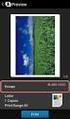 Gefeliciteerd met de aankoop van deze PC- I/ O kaart. Lees vóór u de kaart gaat installeren, de instructies in deze gebruiksaanwijzing zorgvuldig. Bewaar de gebruiksaanwijzing voor latere naslag. Controleer
Gefeliciteerd met de aankoop van deze PC- I/ O kaart. Lees vóór u de kaart gaat installeren, de instructies in deze gebruiksaanwijzing zorgvuldig. Bewaar de gebruiksaanwijzing voor latere naslag. Controleer
Welkom bij modelbaan automatisering
 Welkom bij modelbaan automatisering Beste Modelbaanbouwer, Denkt u wel eens, dat de treinen op uw modelbaan ooit automatisch zullen gaan rijden, zodat u de handen vrij heeft voor rangeerwerk en/ of wilt
Welkom bij modelbaan automatisering Beste Modelbaanbouwer, Denkt u wel eens, dat de treinen op uw modelbaan ooit automatisch zullen gaan rijden, zodat u de handen vrij heeft voor rangeerwerk en/ of wilt
Gebruikersinstructie nieuwe Statenleden Asus T100 en T300
 Gebruikersinstructie nieuwe Statenleden Asus T100 en T300 Een drietal zaken zijn van belang om direct na in ontvangst name van uw tablet te regelen om de veiligheid van uw gegevens te waarborgen. Schakel
Gebruikersinstructie nieuwe Statenleden Asus T100 en T300 Een drietal zaken zijn van belang om direct na in ontvangst name van uw tablet te regelen om de veiligheid van uw gegevens te waarborgen. Schakel
13 tips tegen een trage PC. Een trage PC, wat zijn de mogelijkheden om dit te voorkomen of te verhelpen: 1.Taakbeheer.
 13 tips tegen een trage PC. Een trage PC, wat zijn de mogelijkheden om dit te voorkomen of te verhelpen: 1.Taakbeheer. Houd de Ctrl-toets en de Shift-toets beide ingedrukt en tik met je vinger op de Esc-toets.
13 tips tegen een trage PC. Een trage PC, wat zijn de mogelijkheden om dit te voorkomen of te verhelpen: 1.Taakbeheer. Houd de Ctrl-toets en de Shift-toets beide ingedrukt en tik met je vinger op de Esc-toets.
ASI. BeAnywhere. Remote Access. Quick Start
 ASI BeAnywhere Remote Access Quick Start Inhoud Registratie van BeAnywhere 3 Installatie van BeAnywhere-server 6 Aanmelden bij BeAnywhere & remote toegang 10 Opmerking: BeAnywhere Drive controleert automatisch
ASI BeAnywhere Remote Access Quick Start Inhoud Registratie van BeAnywhere 3 Installatie van BeAnywhere-server 6 Aanmelden bij BeAnywhere & remote toegang 10 Opmerking: BeAnywhere Drive controleert automatisch
Het downloaden, de installatie
 Het downloaden, de installatie en de activatie! WAARSCHUWING!! U dient de SAA-Animaties direct te installeren op de computer die u ervoor wilt gebruiken. De animaties zijn daarna slechts met veel moeite
Het downloaden, de installatie en de activatie! WAARSCHUWING!! U dient de SAA-Animaties direct te installeren op de computer die u ervoor wilt gebruiken. De animaties zijn daarna slechts met veel moeite
Raspberry pi snel start handleiding
 Raspberry pi snel start handleiding G.L.J. Quellhorst V _NL_2.0 Maart 2 0 15 Raspberry pi, snel start handleiding Deze informatie is onder ander verkrijgbaar via: http://www.raspberrypi.org http://www.zoekutuit.nl
Raspberry pi snel start handleiding G.L.J. Quellhorst V _NL_2.0 Maart 2 0 15 Raspberry pi, snel start handleiding Deze informatie is onder ander verkrijgbaar via: http://www.raspberrypi.org http://www.zoekutuit.nl
Snel aan de slag met de Mini Squirrel datalogger
 Snel aan de slag met de Mini Squirrel datalogger Datalogger type: MS47 MS47 Mini Squirrel datalogger is een datalogger voor het controleren van het binnenklimaat op de volgende parameters: Relatieve vochtigheid,
Snel aan de slag met de Mini Squirrel datalogger Datalogger type: MS47 MS47 Mini Squirrel datalogger is een datalogger voor het controleren van het binnenklimaat op de volgende parameters: Relatieve vochtigheid,
Rabo CORPORATE CONNECT. Certificaatvernieuwing
 Rabo CORPORATE CONNECT Certificaatvernieuwing Inhoud 1 INLEIDING... 3 2 SYSTEEMVEREISTEN... 4 3 CERTIFICAAT VERNIEUWEN... 6 4 TROUBLESHOOTING... 8 5 ONDERSTEUNING EN SERVICE... 9 BIJLAGE 1 INSTALLATIE
Rabo CORPORATE CONNECT Certificaatvernieuwing Inhoud 1 INLEIDING... 3 2 SYSTEEMVEREISTEN... 4 3 CERTIFICAAT VERNIEUWEN... 6 4 TROUBLESHOOTING... 8 5 ONDERSTEUNING EN SERVICE... 9 BIJLAGE 1 INSTALLATIE
Welkom! In de Doos. AFK-BOX Afstandsbediening HDMI kabel Voedingsadapter Handleiding
 Welkom! U heeft een goede keuze gemaakt met uw nieuwe AFK-Box, Wij wensen u alvast veel kijk plezier. In deze handleiding leggen wij u stap voor stap uit hoe u alles aansluit, instellingen veranderd en
Welkom! U heeft een goede keuze gemaakt met uw nieuwe AFK-Box, Wij wensen u alvast veel kijk plezier. In deze handleiding leggen wij u stap voor stap uit hoe u alles aansluit, instellingen veranderd en
2. Installatie Welp op een PC met internet verbinding
 1. Welp installeren Welp wordt vanaf internet geïnstalleerd op een PC met een van de volgende besturingssystemen: Windows XP, Windows Vista, Windows 7of later. Welp kun je installeren vanaf de NJBB website
1. Welp installeren Welp wordt vanaf internet geïnstalleerd op een PC met een van de volgende besturingssystemen: Windows XP, Windows Vista, Windows 7of later. Welp kun je installeren vanaf de NJBB website
Installatie van Linux Mint 13 (xfce)
 Installatie van Linux Mint 13 (xfce) Als u eenmaal bent opgestart via een cd/dvd of een USB stick, dan heeft u het volgende scherm voor u. U kunt nu op uw gemak Linux Mint verkennen en start gerust een
Installatie van Linux Mint 13 (xfce) Als u eenmaal bent opgestart via een cd/dvd of een USB stick, dan heeft u het volgende scherm voor u. U kunt nu op uw gemak Linux Mint verkennen en start gerust een
Dick Grooters Raadhuisstraat 296 5683 GM Best tel: 0499-392579 e-mail: d.grooters@home.nl. Printen en Scannen
 Dick Grooters Raadhuisstraat 296 5683 GM Best tel: 0499-392579 e-mail: d.grooters@home.nl Printen en Scannen Als een nieuwe printer wordt gekocht en onder Windows XP aangesloten zal Windows deze nieuwe
Dick Grooters Raadhuisstraat 296 5683 GM Best tel: 0499-392579 e-mail: d.grooters@home.nl Printen en Scannen Als een nieuwe printer wordt gekocht en onder Windows XP aangesloten zal Windows deze nieuwe
Instructie. Water. Wegen. Werken. Rijkswaterstaat. BICS Installatie. BICS Installatie
 Instructie Water. Wegen. Werken. Rijkswaterstaat. 1 Instructie Voor BICS dient u te beschikken over een werkende internetverbinding en dient het TCP/IP Netwerkprotocol is geïnstalleerd te zijn. U dient
Instructie Water. Wegen. Werken. Rijkswaterstaat. 1 Instructie Voor BICS dient u te beschikken over een werkende internetverbinding en dient het TCP/IP Netwerkprotocol is geïnstalleerd te zijn. U dient
Rodin installatiehandleiding (vanaf versie 2.1.xxx.x)
 Rodin installatiehandleiding (vanaf versie 2.1.xxx.x) Introductie De Rodin applicatie bestaat uit een programma en een database. Het programma zal altijd lokaal op uw computer worden geïnstalleerd, terwijl
Rodin installatiehandleiding (vanaf versie 2.1.xxx.x) Introductie De Rodin applicatie bestaat uit een programma en een database. Het programma zal altijd lokaal op uw computer worden geïnstalleerd, terwijl
Installatie Mplus Touch Screen Kassa
 Installatie Mplus Touch Screen Kassa Deze handleiding beschrijft de installatie van Mplus Touch Screen Kassa en de installatie van Mplus Touch Screen Kassa Update. Index Hoofdstuk 1 - Downloaden van de
Installatie Mplus Touch Screen Kassa Deze handleiding beschrijft de installatie van Mplus Touch Screen Kassa en de installatie van Mplus Touch Screen Kassa Update. Index Hoofdstuk 1 - Downloaden van de
USB Buitenantenne. Installatie Handleiding. Versie 1.1
 USB Buitenantenne Installatie Handleiding Versie 1.1 BELANGRIJK: Monteer om te beginnen de bijgeleverde antenne op de WIFI adapter. Wanneer u de WIFI adapter gebruikt zonder antenne kan deze zijn vermogen
USB Buitenantenne Installatie Handleiding Versie 1.1 BELANGRIJK: Monteer om te beginnen de bijgeleverde antenne op de WIFI adapter. Wanneer u de WIFI adapter gebruikt zonder antenne kan deze zijn vermogen
Handleiding. ORSY-Scan 4.0
 Handleiding ORSY-Scan 4.0 Auteur E-shop team Versie 1.0 Datum 2 september 2013 INHOUDSOPGAVE 1. Inleiding... 3 1.1 Bestellen met ORSY Scan in drie eenvoudige stappen... 3 1.2 Voordelen van de ORSY Scanner...
Handleiding ORSY-Scan 4.0 Auteur E-shop team Versie 1.0 Datum 2 september 2013 INHOUDSOPGAVE 1. Inleiding... 3 1.1 Bestellen met ORSY Scan in drie eenvoudige stappen... 3 1.2 Voordelen van de ORSY Scanner...
Installatiehandleiding
 ICY1801TP Thermostat Programmer Installatiehandleiding en gebruiksaanwijzing I.C.Y. B.V. Introductie De Thermostat Programmer vergemakkelijkt het programmeren van de Timer-Thermostaat, doordat u één keer
ICY1801TP Thermostat Programmer Installatiehandleiding en gebruiksaanwijzing I.C.Y. B.V. Introductie De Thermostat Programmer vergemakkelijkt het programmeren van de Timer-Thermostaat, doordat u één keer
Controleer voor aanvang van de installatie of alle benodigde onderdelen aanwezig zijn. In de doos dienen de volgende onderdelen aanwezig te zijn:
 BT100 - Sweex Bluetooth Class II Adapter USB BT110 - Sweex Bluetooth Class I Adapter USB Inleiding Allereerst hartelijk dank voor de aanschaf van de Sweex Bluetooth Adapter. Met deze adapter kun je probleemloos
BT100 - Sweex Bluetooth Class II Adapter USB BT110 - Sweex Bluetooth Class I Adapter USB Inleiding Allereerst hartelijk dank voor de aanschaf van de Sweex Bluetooth Adapter. Met deze adapter kun je probleemloos
Handleiding Icespy MR software
 Handleiding Icespy MR software Versie 4.40.04 Wij danken u voor de aanschaf van deze IceSpy producten en adviseren u om deze handleiding goed door te nemen. 2 INHOUDSOPGAVE: 1. Installeren van de software...
Handleiding Icespy MR software Versie 4.40.04 Wij danken u voor de aanschaf van deze IceSpy producten en adviseren u om deze handleiding goed door te nemen. 2 INHOUDSOPGAVE: 1. Installeren van de software...
Handleiding voor het downloaden en installeren van
 Handleiding voor het downloaden en installeren van i-link Software Handleiding software i-link ver-1.0 Inhoudsopgave: Hoofdstuk 1 Downloaden van i-link Software met Windows XP of Windows Vista pagina 3
Handleiding voor het downloaden en installeren van i-link Software Handleiding software i-link ver-1.0 Inhoudsopgave: Hoofdstuk 1 Downloaden van i-link Software met Windows XP of Windows Vista pagina 3
Gebruik onderstaande stappen in combinatie met tabel 1 en fig 1. Aansluiting Functie A
 Werkwijze eerste gebruik Hoofdstuk 1. Aansluitingen (3.1) 2. De-installeren oude stuurprogramma s en producten (3.2) 3. USB kaart inbouwen (3.3) 4. Installeren in Windows (3.5) 5. Installeren MAC systeem
Werkwijze eerste gebruik Hoofdstuk 1. Aansluitingen (3.1) 2. De-installeren oude stuurprogramma s en producten (3.2) 3. USB kaart inbouwen (3.3) 4. Installeren in Windows (3.5) 5. Installeren MAC systeem
TAB13-201 XENTA 13c 13,3 TABLET FIRMWARE UPGRADE INSTRUCTIES
 TAB13-201 XENTA 13c 13,3 TABLET FIRMWARE UPGRADE INSTRUCTIES Page 1 of 9 VOORDAT U BEGINT: BACKUP BELANGRIJKE GEGEVENS! Bij het upgraden van uw Yarvik tablet naar Android 4.1.1 zullen alle gebruikersinstellingen,
TAB13-201 XENTA 13c 13,3 TABLET FIRMWARE UPGRADE INSTRUCTIES Page 1 of 9 VOORDAT U BEGINT: BACKUP BELANGRIJKE GEGEVENS! Bij het upgraden van uw Yarvik tablet naar Android 4.1.1 zullen alle gebruikersinstellingen,
HP DeskJet 720C Series printer. Zeven eenvoudige stappen voor het installeren van uw printer
 HP DeskJet 720C Series printer Zeven eenvoudige stappen voor het installeren van uw printer Gefeliciteerd met de aanschaf van uw HP DeskJet 720C serie printer! De doos behoort het volgende te bevatten.
HP DeskJet 720C Series printer Zeven eenvoudige stappen voor het installeren van uw printer Gefeliciteerd met de aanschaf van uw HP DeskJet 720C serie printer! De doos behoort het volgende te bevatten.
Hoe download en installeer ik de software 15.2? Lees voordat u begint dit document volledig door en sluit alle programma s af.
 Hoe download en installeer ik de software 15.2? Lees voordat u begint dit document volledig door en sluit alle programma s af. Let op! Als u nog offertes hebt opgeslagen in CBS 14.2, kunt u deze alleen
Hoe download en installeer ik de software 15.2? Lees voordat u begint dit document volledig door en sluit alle programma s af. Let op! Als u nog offertes hebt opgeslagen in CBS 14.2, kunt u deze alleen
Handleiding voor installatie en gebruik van
 Handleiding voor installatie en gebruik van Opticon OPN-2001 Data Collector Inhoud pakket: - OPN-2001 - USB Communicatie kabel - Neckstrap Voordat u kunt communiceren met de OPN-2001 dient u de volgende
Handleiding voor installatie en gebruik van Opticon OPN-2001 Data Collector Inhoud pakket: - OPN-2001 - USB Communicatie kabel - Neckstrap Voordat u kunt communiceren met de OPN-2001 dient u de volgende
FDISK. Hoofdstuk 1 Inleiding FDISK
 FDISK Hoofdstuk 1 Inleiding FDISK Tegenwoordig is het heel erg gemakkelijk om van een hardeschijf meerdere hardeschijven te maken. Stel, u maakt graag foto s met uw digitale camera en u maakt ook nog eens
FDISK Hoofdstuk 1 Inleiding FDISK Tegenwoordig is het heel erg gemakkelijk om van een hardeschijf meerdere hardeschijven te maken. Stel, u maakt graag foto s met uw digitale camera en u maakt ook nog eens
Handleiding schermen VAC. Principe:
 Handleiding schermen VAC Principe: Het scherm speelt elke powerpoint presentatie af die op een pendrive (USB stick) staat. De enige voorwaarde is dat de presentatie presentatie.ppt is genoemd. De pendrive
Handleiding schermen VAC Principe: Het scherm speelt elke powerpoint presentatie af die op een pendrive (USB stick) staat. De enige voorwaarde is dat de presentatie presentatie.ppt is genoemd. De pendrive
In dit hoofdstuk leggen we stap voor stap uit hoe je XBMC op je pc of laptop installeert.
 Handleiding Windows Gefeliciteerd! Vanaf nu kun je op elke gewenst moment je favoriete films en series bekijken vanachter je laptop of pc, helemaal gratis! Nieuwe films en series worden dagelijks toegevoegd
Handleiding Windows Gefeliciteerd! Vanaf nu kun je op elke gewenst moment je favoriete films en series bekijken vanachter je laptop of pc, helemaal gratis! Nieuwe films en series worden dagelijks toegevoegd
Installeren van het stuurprogramma USB-Audiostuurprogramma Installatiehandleiding (Windows)
 Installeren van het stuurprogramma USB-Audiostuurprogramma Installatiehandleiding (Windows) Inhoudsopgave Installeren van het stuurprogramma... Pagina 1 Verwijderen van het stuurprogramma... Pagina 3 Problemen
Installeren van het stuurprogramma USB-Audiostuurprogramma Installatiehandleiding (Windows) Inhoudsopgave Installeren van het stuurprogramma... Pagina 1 Verwijderen van het stuurprogramma... Pagina 3 Problemen
